Per visualizzare i riferimenti esterni di un disegno a più fogli, attenersi alla procedura indicata di seguito.
- Nella barra degli strumenti Accesso rapido, fare clic su Navigatore progetto
 .
. - Fare clic sulla scheda Fogli e quindi su
 (Vista esplorazione) nella barra del titolo.
(Vista esplorazione) nella barra del titolo. - Nella vista struttura dei disegni, individuare il disegno a più fogli di cui si intende visualizzare i riferimenti esterni.
- Selezionare il disegno a più fogli.
- Visualizzare gli xrif utilizzando uno dei seguenti metodi:
- Fare clic con il pulsante destro del mouse e scegliere Riferimenti esterni.
- Nella parte inferiore della scheda Fogli della barra degli strumenti, fare clic su
 .
.
Viene visualizzata la finestra di dialogo Riferimenti esterni contente l'elenco dei riferimenti esterni nel foglio.
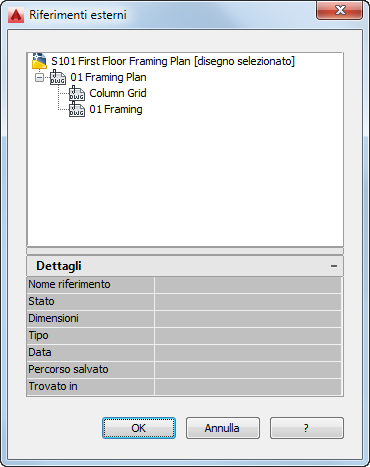
- Espandere o comprimere l'elenco facendo clic sui singoli elementi e fare clic con il pulsante destro del mouse per modificare lo stato dell'xrif, se necessario.
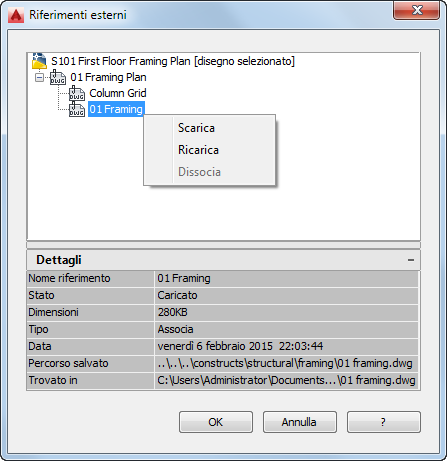
Dal menu di scelta rapida è possibile caricare, ricaricare o dissociare il riferimento esterno associato.
- Nella finestra di dialogo Riferimenti esterni sono disponibili i dettagli relativi all'xrif.

- Il nome del riferimento consente di visualizzare il nome del disegno.
- Indica se il riferimento esterno è stato caricato o scaricato nel disegno host e visualizza il disegno host come aprire se è aperto nella finestra di disegno. Se il disegno host non è aperto nella finestra della Carta, lo stato è vuota.
- Dimensione visualizza la dimensione del file di disegno selezionato.
- tipo viene visualizzato se il disegno è un allegato, un sovrapposto, o nel disegno host.
- Data Visualizza la data dell'ultima il disegno selezionato è stato modificato.
- In Percorso salvato viene visualizzato l'eventuale percorso salvato, utilizzato per l'xrif. Può trattarsi di un percorso completo (assoluto) o relativo (specificato parzialmente).
- In Trovato in viene visualizzato il percorso in cui era inizialmente presente l'xrif. Se non è stato salvato alcun percorso per il riferimento esterno o se il riferimento esterno non si trova più nel percorso specificato, viene eseguita la ricerca automatica del riferimento esterno e ne viene visualizzato il percorso.
- Fare clic su OK per chiudere la finestra di dialogo.
Nota: È anche possibile visualizzare i riferimenti esterni aprendo il disegno a più fogli e utilizzando la funzionalità Gestione Xrif di AutoCAD.